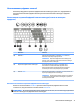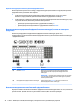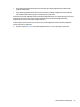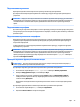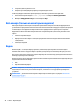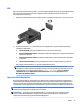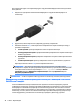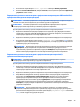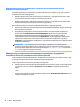User Guide - Windows 8.1
1. На начальном экране введите панель управления и выберите Панель управления.
2. Нажмите Система и безопасность, выберите Система, а затем щелкните приложение Диспетчер
устройств в левом столбце.
Подключение дисплеев к компьютерам с графическими контроллерами AMD или Nvidia (с
приобретаемым отдельно концентратором)
ПРИМЕЧАНИЕ. С помощью графического контроллера AMD и концентратора, который не входит в
комплект поставки, можно подключить до 3 внешних устройств отображения.
ПРИМЕЧАНИЕ. С помощью графического контроллера Nvidia и приобретаемого отдельно
концентратора можно подключить до 3 внешних устройств отображения.
Для настройки нескольких устройств отображения выполните следующие действия:
1. Подключите внешний концентратор (приобретается отдельно) к порту DisplayPort на вашем
компьютере с помощью кабеля DP-DP (приобретается отдельно). Убедитесь, что блок питания
концентратора подключен к источнику переменного тока.
2. Подключите внешние устройства отображения к портам VGA или DisplayPort на концентраторе.
3. На начальном экране введите в поле поиска разрешение экрана или нажмите fn+f4. Если вы
не видите ни одного подключенного монитора, убедитесь, что каждое устройство подключено к
правильному порту на концентраторе.
ПРИМЕЧАНИЕ. Подключение нескольких дисплеев дает возможность использовать функцию
Дублировать, когда изображение на экране вашего компьютера дублируется на всех
подключенных устройствах отображения, и функцию Расширить, когда изображение на экране
вашего компьютера распределяется по всем подключенным устройствам отображения.
Подключение дисплеев к компьютерам с графическим контроллером Intel (с
дополнительным концентратором)
ПРИМЕЧАНИЕ. С помощью графического контроллера Intel и приобретаемого отдельно
концентратора можно подключить до 3 устройств отображения.
Для настройки нескольких устройств отображения выполните следующие действия:
1. Подключите внешний концентратор (приобретается отдельно) к порту DisplayPort на вашем
компьютере с помощью кабеля DP-DP (приобретается отдельно). Убедитесь, что блок питания
концентратора подключен к источнику переменного тока.
2. Подключите внешние устройства отображения к портам VGA или DisplayPort на концентраторе.
3. Когда Windows обнаруживает монитор, подключенный к концентратору DP, отображается
диалоговое окно Уведомление о топологии DisplayPort. Щелкните по соответствующим
параметрам для настройки ваших дисплеев. При подключении нескольких устройств
отображения можно использовать функцию Дублировать, которая дублирует изображение с
экрана вашего компьютера на всех подключенных устройствах отображения, и функцию
Расширить, которая расширяет изображение с экрана вашего компьютера на все подключенные
устройства отображения.
ПРИМЕЧАНИЕ. Если это диалоговое окно не появится, убедитесь, что каждое внешнее
устройство отображения подключено к правильному порту на концентраторе. Для получения
дополнительной информации на начальном экране введите разрешение экрана или нажмите
fn+f4, а затем следуйте инструкциям на экране.
Видео 39